windowsxp系统下设置CAD编辑器性能的方法
CAD软件的功能非常强大,一直深受广大用户们的喜爱。不过,CAD的一些基本设置是默认设置好的,一些用户觉得并不合理,就希望能够自己更改。这该如何操作呢?接下来,小编就以windowsxp系统为例,带大家看看如何设置吧。
具体如下:
1、打开电脑中安装好的cad软件,打开cad软件以后默认显示的dwg文件查看界面。
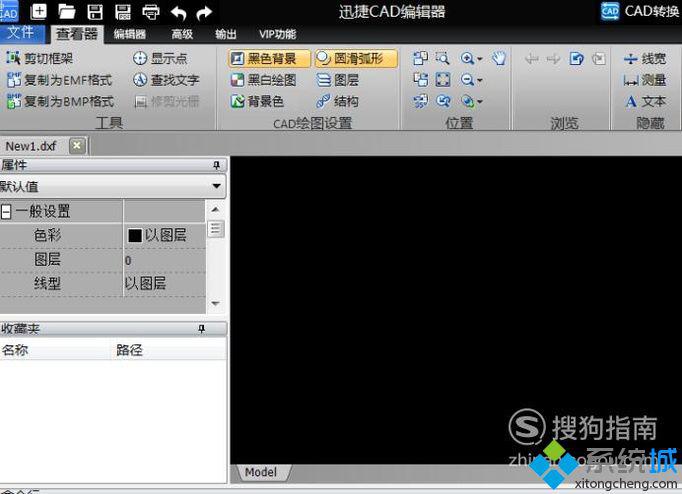
2、打开了软件以后需要打开电脑中的cad图纸文件,这样图纸就会显示在cad桌面中。
3、选择界面顶部工具栏当中的文件菜单。
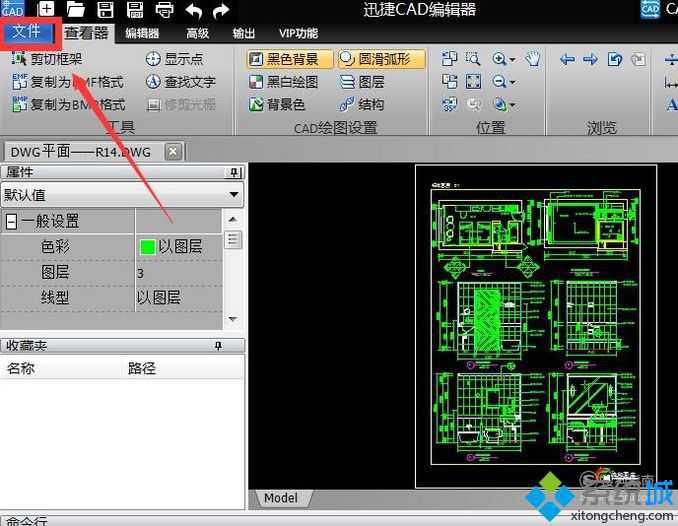
4、选择了以后,在下方会显示出一个下拉选项菜单。选择其中的选项就可以了。
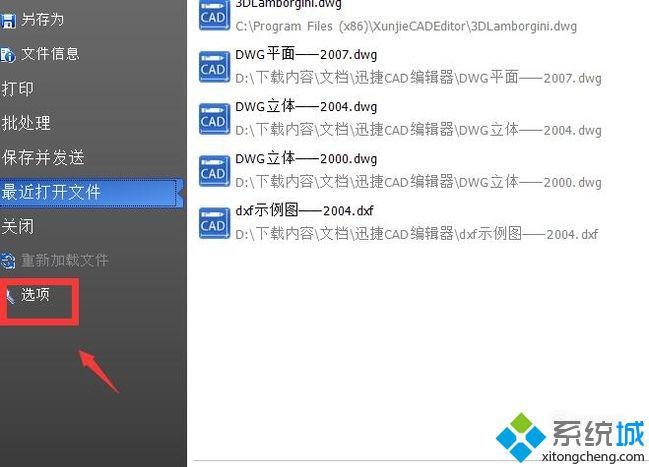
5、在界面中会弹出一个选项设置面板,在右侧可以根据其选择合理的选项设置。
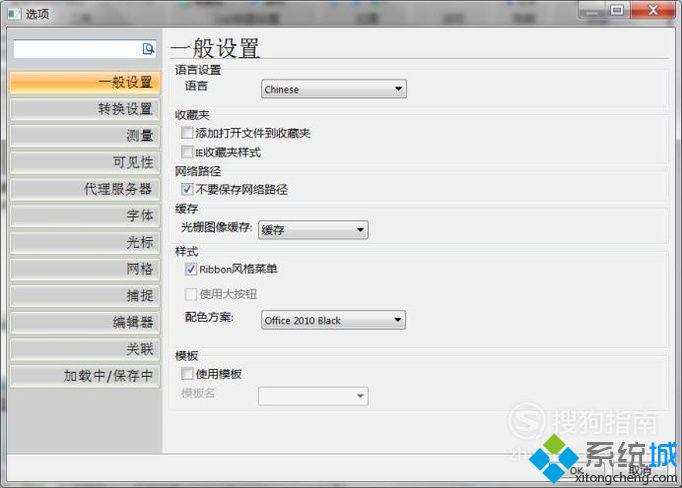
6、在编辑器中对性能进行合理的设置。可以选择简单编辑,显示组合物体轮廓线,还有对齐工具设置。
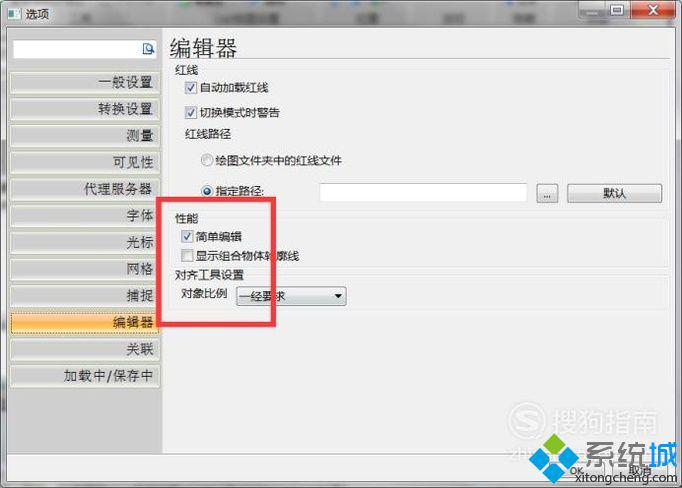
windowsxp系统下设置CAD编辑器性能的方法就介绍完了。经常使用CAD的朋友们,不妨也动手尝试看看!
相关教程:cad为什么突然不能编辑了win7系统配置编辑程序windows系统编码设置我告诉你msdn版权声明:以上内容作者已申请原创保护,未经允许不得转载,侵权必究!授权事宜、对本内容有异议或投诉,敬请联系网站管理员,我们将尽快回复您,谢谢合作!










